Windows 11におけるシステムの復元手順

エラーやクラッシュが発生している場合は、Windows 11でのシステム復元手順に従ってデバイスを以前のバージョンに戻してください。
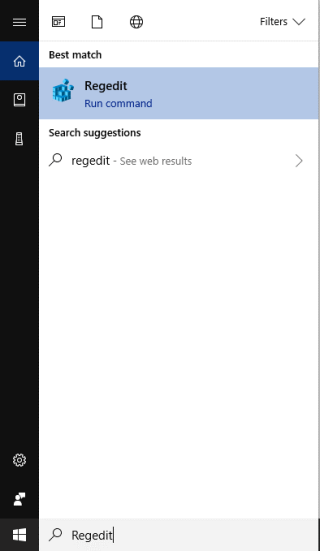
Windowsは素晴らしいデバイスであり、コンピューターを管理するために必要なすべてのツールが組み込まれています。
ツールの1つはディスククリーンアップです。ディスククリーンアップを実行すると、システムに蓄積された不要なファイルのリストが表示され、システムから簡単に削除できます。しかし、それが本当にあなたのコンピュータ上のすべてのジャンクファイルを削除するかどうか疑問に思ったことはありますか?簡単に言えば、そうではありません!7日以上前の一時ファイルのみを削除します。
しかし、コンピュータからすべての一時ファイルとジャンクファイルを削除したい場合はどうでしょうか。最新のファイルをさらに7日間待ちますか?もちろん違います!良いニュースは、いつでもすべての一時ファイルを削除できることです。
また読む: あなたのシステムを最適化するための10の最高のPCクリーナーソフトウェア
この投稿では、問題を解決するための詳細な手順をご案内します。
注:何をしているかわからない場合は、これらの手順に従わないでください。
ディスククリーンアップですべてのファイルが削除されない理由
アプリケーションを実行するたびに、一時ファイルが作成されます。これは、アプリケーションの実行中にファイルを保存するのに役立ちます。保存されているファイルは、現在編集中または作業中のファイルである可能性があります。次に開いたときにアプリケーションにすばやくアクセスするために必要なキャッシュファイルだけです。ほとんどのアプリケーションは、一度閉じた後はクリーンになりますが、うまく機能しません。システムを乱雑にすることは意図されていませんが、ファイルが蓄積されるとストレージが肥大化し、新しいものを保存するスペースがなくなります。
ファイルはアプリケーションによって頻繁に使用されるため、Windowsはファイルを削除できるかどうかを判断できません。そのため、ディスククリーンアップは7日より古いファイルをクリーンアップします。
注:平均的なユーザーの場合、レジストリエディターはWindows OSの重要な部分であり、システムに損傷を与える可能性があるため、レジストリエディターをいじらないことをお勧めします。
また読む: Windows PC2017を最適化するための10のベストレジストリクリーナーソフトウェア
設定を変更して、ディスククリーンアップで7日より新しいファイルを削除するようにします。
何かをする前に、仕事の後に毎日コンピュータをシャットダウンすることを習慣にしてください。すでに行っている場合は、値を7日からおそらく2日に簡単に変更できます。さて、あなたが選ぶ価値は完全にあなた次第です。したがって、そうするための手順に従ってください。
1.デスクトップの検索ボックスに移動します。スタートメニューの近くにあります。
2.検索ボックスにregeditと入力し、レジストリエディタを選択します。
3.アプリがデバイスで変更を行うことを許可するように求めるプロンプトが表示されたら、[はい]を選択します。

レジストリエディタが開き、次のパスに移動します。
HKEY_LOCAL_MACHINE\SOFTWARE\Microsoft\Windows\CurrentVersion\Explorer\VolumeCaches\Temporary Files

4.そこに着くと、ペインの右側にある一時ファイルフォルダの詳細が表示されます。
また読む: Windows用の10の最高の複製ファイルファインダーツール
5. Last Accessを見つけて右クリックし、Modifyを選択して値を変更します。
 6.そこに入力された値は7で、2にします
6.そこに入力された値は7で、2にします
。7。変更が効果があるかどうかを確認するには、レジストリエディターを閉じて、[スタート]メニューの近くの検索ボックスに再度移動し、%temp%と入力します。8
。一時フォルダーは次のようになります。画面上で開きます。新しいファイルを削除してみてください。
このようにして、ディスククリーンアップツールで一時フォルダからすべてを削除することができます。それを試して、それがうまくいったことを私たちに知らせてください。
エラーやクラッシュが発生している場合は、Windows 11でのシステム復元手順に従ってデバイスを以前のバージョンに戻してください。
マイクロソフトオフィスの最良の代替を探しているなら、始めるための6つの優れたソリューションを紹介します。
このチュートリアルでは、特定のフォルダ位置にコマンドプロンプトを開くWindowsデスクトップショートカットアイコンの作成方法を示します。
最近のアップデートをインストールした後に問題が発生した場合に壊れたWindowsアップデートを修正する複数の方法を発見してください。
Windows 11でビデオをスクリーンセーバーとして設定する方法に悩んでいますか?複数のビデオファイル形式に最適な無料ソフトウェアを使用して、解決方法をご紹介します。
Windows 11のナレーター機能にイライラしていますか?複数の簡単な方法でナレーター音声を無効にする方法を学びましょう。
複数のメール受信箱を維持するのは大変な場合があります。特に重要なメールが両方に届く場合は尚更です。この問題に対する解決策を提供する記事です。この記事では、PCおよびApple MacデバイスでMicrosoft OutlookとGmailを同期する方法を学ぶことができます。
キーボードがダブルスペースになる場合は、コンピュータを再起動し、キーボードを掃除してください。その後、キーボード設定を確認します。
リモートデスクトップを介してコンピューターに接続する際に“Windowsはプロファイルを読み込めないため、ログインできません”エラーを解決する方法を示します。
Windowsで何かが起こり、PINが利用できなくなっていますか? パニックにならないでください!この問題を修正し、PINアクセスを回復するための2つの効果的な解決策があります。






